Questa funzionalità consente agli utenti di personalizzare l'aspetto delle cartelle all'interno della struttura di directory. Ciò migliora l'organizzazione e la visibilità delle cartelle. Gli utenti hanno la possibilità di selezionare informazioni specifiche da visualizzare per una maggiore chiarezza.
Per usufruire di questa funzione, trova l'opzione nel menu.:
▶ Menü ▶ E&xtra ▶ Vista struttura ▶ Cartelle
▶ **Vantaggi della personalizzazione delle cartelle principali nella struttura delle directory nell'esploratore file Q-Dir:**
▶ **Scenari di utilizzo di esempio:**
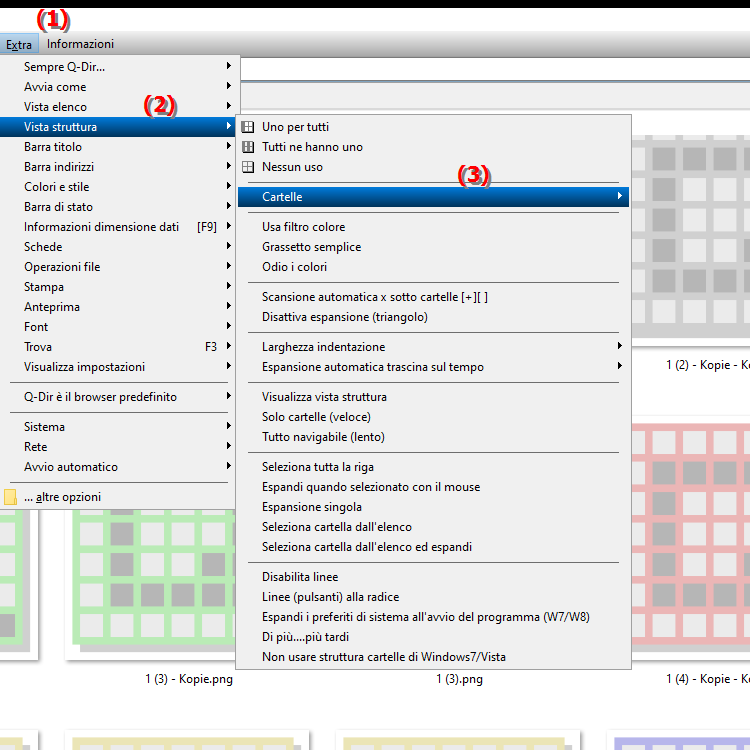
**Vantaggi della personalizzazione delle cartelle principali nella struttura delle directory nell'esploratore file Q-Dir:**
- Interfaccia utente personalizzata: La personalizzazione consente agli utenti di progettare l'interfaccia utente in base alle proprie preferenze personali, rendendo il lavoro più piacevole.
- Efficienza migliorata: visualizzando in modo specifico le cartelle e le informazioni rilevanti, gli utenti possono accedere ai dati di cui hanno bisogno più velocemente, aumentando l'efficienza della gestione delle cartelle.
- Migliore panoramica: Una visualizzazione delle directory chiaramente strutturata semplifica la navigazione e la ricerca dei file, il che è particolarmente vantaggioso per grandi quantità di dati.
▶ Domande degli utenti sulla struttura di directory personalizzata nel file explorer Q-Dir:
**Scenari di utilizzo di esempio:**
1. Organizzazione del progetto: un utente che lavora su più progetti può denominare le cartelle principali dopo i progetti e visualizzare solo le cartelle pertinenti per evitare confusione.
2. Lavoro di squadra: in un team che lavora su documenti condivisi, le cartelle possono essere personalizzate in base alle responsabilità dei membri del team in modo che tutti vedano solo le informazioni rilevanti per loro.
3. Gestione file personali: un utente può evidenziare le cartelle utilizzate di frequente come Documenti, Immagini e Musica e nascondere le cartelle utilizzate meno frequentemente per una navigazione più semplice.
Domande degli utenti sulla struttura di directory personalizzata nel file explorer Q-Dir:
1. Domanda:
Come posso personalizzare le cartelle principali nella struttura delle directory in Esplora file di Windows per ottimizzare il mio flusso di lavoro?
Risposta: In Esplora file di Windows, puoi personalizzare le cartelle principali nella struttura delle directory accedendo a Impostazioni nel menu Strumenti. Lì hai la possibilità di selezionare e organizzare le cartelle che vedi, il che può semplificare in modo significativo il tuo flusso di lavoro consentendoti di accedere rapidamente alle cartelle che sono più importanti per te.
2. Domanda:
Quali vantaggi offre la modifica della struttura delle directory in Q-Dir per gli utenti Windows che lavorano regolarmente con molti file?
Risposta: La personalizzazione della struttura delle directory in Q-Dir consente agli utenti Windows di progettare le proprie cartelle in base alle proprie esigenze individuali. Ciò migliora la chiarezza e l'efficienza consentendo agli utenti di trovare rapidamente i file di cui hanno bisogno senza dover sfogliare un lungo elenco di cartelle meno rilevanti.
3. Domanda:
Posso nascondere cartelle in Esplora file di Windows che non utilizzo spesso e, in caso affermativo, come funziona?
Risposta: Sì, in Esplora file di Windows puoi nascondere le cartelle utilizzate meno frequentemente per mantenere una struttura di directory ordinata. Questo avviene tramite le impostazioni nel menu “Strumenti”, dove è possibile regolare la visibilità delle cartelle. Ciò significa che hai sempre accesso alle cartelle pertinenti senza essere distratto da informazioni non necessarie.
4. Domanda:
In che modo la personalizzazione delle cartelle principali in Esplora file Q ti aiuta a lavorare in modo più efficiente in un team?
Risposta: Personalizzando le cartelle principali nell'esploratore file Q-Dir, i membri del team possono organizzare la struttura delle cartelle in base alle proprie responsabilità. Tutti possono rendere visibili le cartelle rilevanti per il proprio lavoro e nasconderne altre, favorendo la collaborazione e aumentando l'efficienza.
5. Domanda:
Quali passaggi sono necessari per personalizzare le cartelle visualizzate nella struttura delle directory di Esplora file di Windows?
Risposta: per personalizzare le cartelle visualizzate nella struttura di directory di Esplora file di Windows, aprire il menu Strumenti e selezionare Struttura di directory. Lì puoi selezionare le cartelle che desideri mostrare o nascondere per creare la tua visualizzazione delle cartelle personali.
6. Domanda:
Come posso personalizzare la struttura delle directory visualizzata in Esplora file di Windows in base alle mie esigenze specifiche?
Risposta: è possibile personalizzare la struttura delle directory visualizzata in Esplora file di Windows accedendo a Personalizza cartella dal menu Strumenti. Qui è possibile personalizzare le cartelle principali visualizzate e il loro ordine in base alle proprie esigenze e preferenze specifiche.
7. Domanda:
Esistono modi per organizzare le cartelle principali in Esplora file Q-Dir in modo da poter gestire meglio i miei contenuti multimediali?
Risposta: Sì, in Esplora file Q-Dir puoi personalizzare le cartelle principali per gestire i tuoi contenuti multimediali in modo più efficace. Ad esempio, puoi creare cartelle separate per musica, video e immagini e personalizzarle in modo da poter accedere rapidamente ai tuoi file multimediali.
8. Domanda:
In che modo la personalizzazione delle cartelle principali nella struttura delle directory in Esplora file di Windows contribuisce a migliorare la sicurezza dei file?
Risposta: La personalizzazione delle cartelle principali nella struttura di directory in Esplora file di Windows può contribuire a migliorare la sicurezza dei file consentendo di nascondere cartelle potenzialmente sensibili o utilizzate meno frequentemente. Ciò riduce il rischio che utenti non autorizzati accedano a informazioni critiche.
9. Domanda:
Come posso ottimizzare l'uso delle cartelle nel file explorer Q-Dir per garantire una gestione efficace dei progetti in Windows?
Risposta: Per ottimizzare l'uso delle cartelle nell'esploratore file Q-Dir, puoi personalizzare la struttura delle cartelle per progetto o fase. Mostrando solo le cartelle pertinenti, puoi rimanere aggiornato sui tuoi progetti e gestire i progressi in modo efficiente.
10. Domanda:
Quali sono i migliori consigli per personalizzare le cartelle visualizzate nella struttura delle directory in Esplora file di Windows per principianti?
Risposta: Per i principianti, ecco alcuni suggerimenti per personalizzare le cartelle visualizzate in Esplora file di Windows:
- Inizia con le cartelle più comuni di cui hai bisogno e nascondi quelle meno utilizzate.
- Utilizza la funzionalità di trascinamento della selezione per riorganizzare le cartelle e creare una struttura logica.
- Utilizza codici colore o icone per distinguere visivamente diverse categorie di cartelle, semplificando la navigazione.
Keywords: utente, traduzione, struttura di directory, personalizzare, selezionare, rappresentazione, cartella principale, all'interno, visibilità, possibilità, organizzazione, cartelle, meglio, visualizzato, cartelle, può, migliorato, dovrebbe, individuale, specifico, spiegazione, questo, domanda, funzione, avere, volontà, informazione, visualizzazione, chiarezza, raggiungimento , Windows 10, 11, 12, 7, 8.1